顧客(地図表示)
最終更新日: 2022年6月29日
顧客データを登録すると、住所項目のとなりに「地図で探す」リンクが表示されます。
「地図で探す」リンクをクリックすると、Google Mapsでその住所を表示します。
以下の機能を実装しています。 氏名を入力すると、その入力値がふりがなとして「氏名かな」欄にセットされます。[詳細...] 入力した郵便番号に該当する住所が「住所」項目にセットされます。[詳細...] 電話番号をハイフンなしで入力したとき、ハイフン区切りを自動で行います。[詳細...]
GoogleMapsのリンクは、Wagbyのスクリプトブロックを使って実現しています。
初回リリース。
機能概要
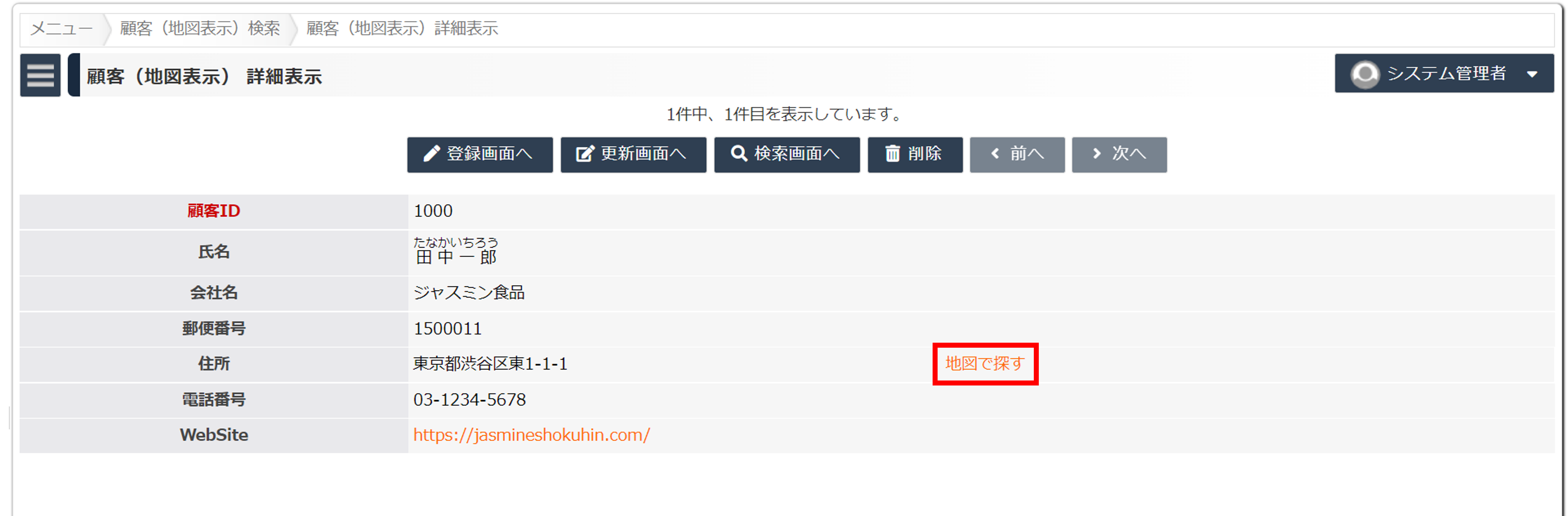
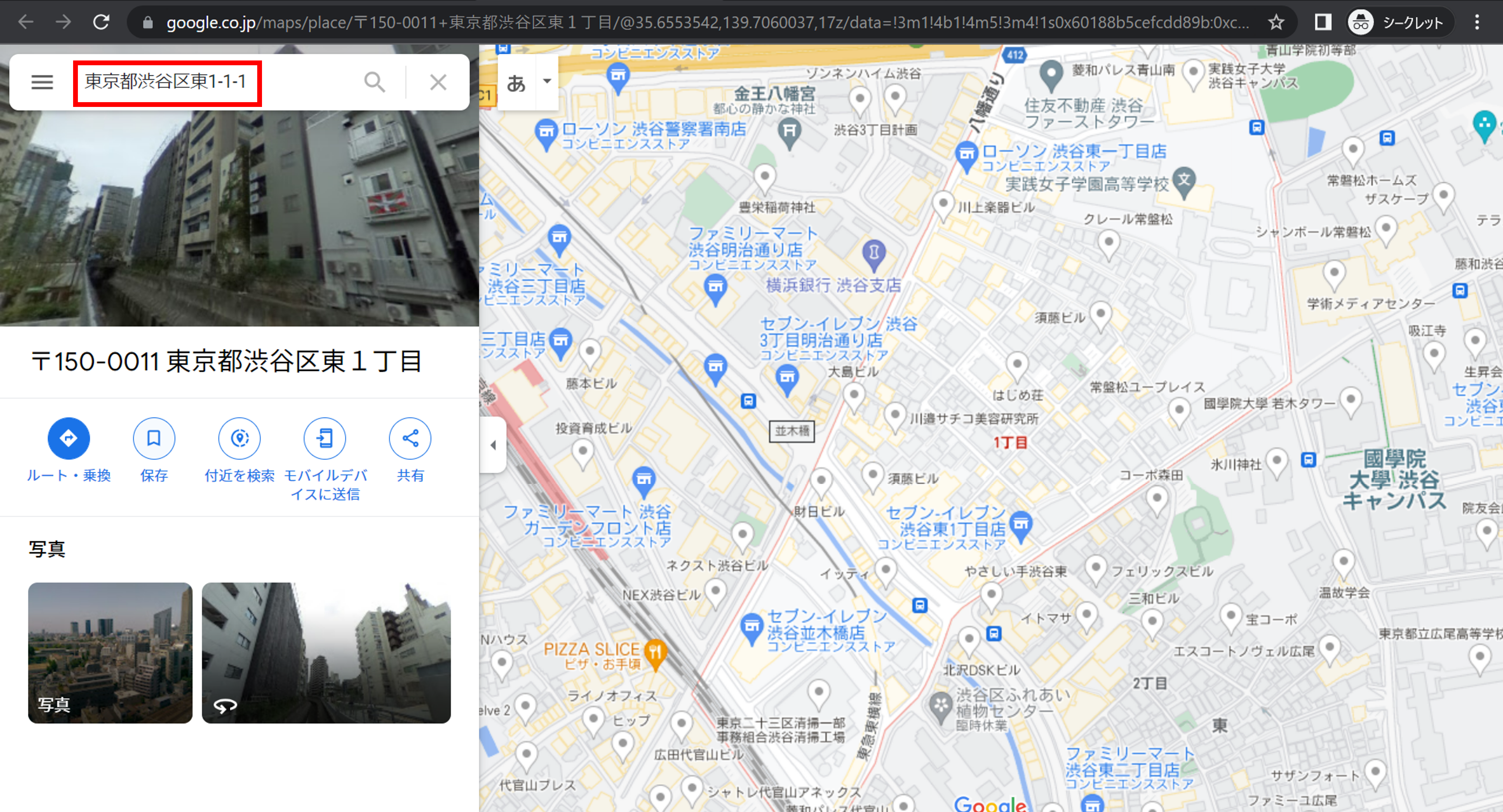
動作例
このボタンをクリックします。
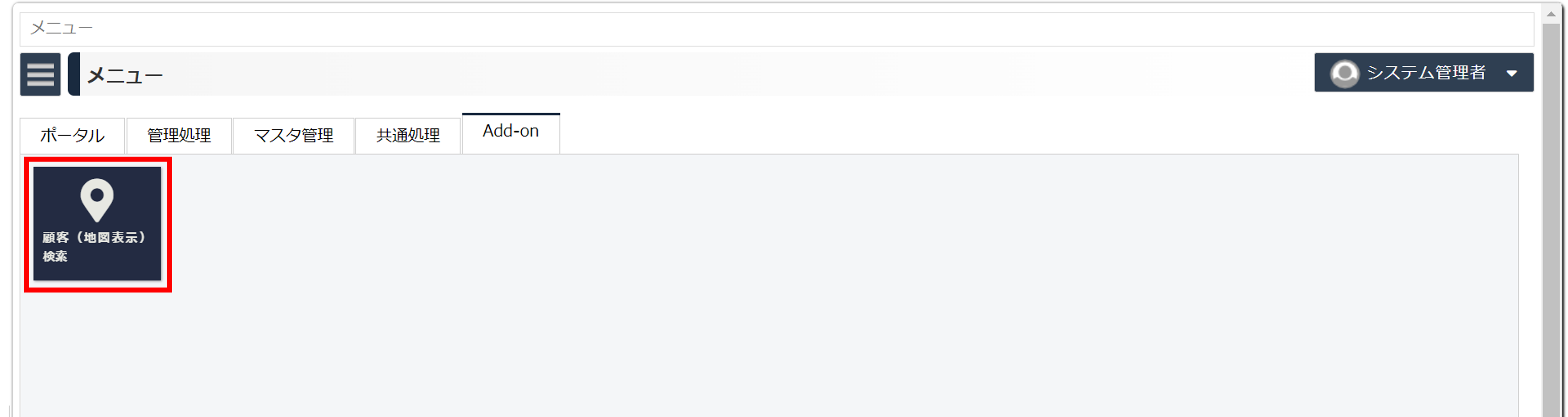
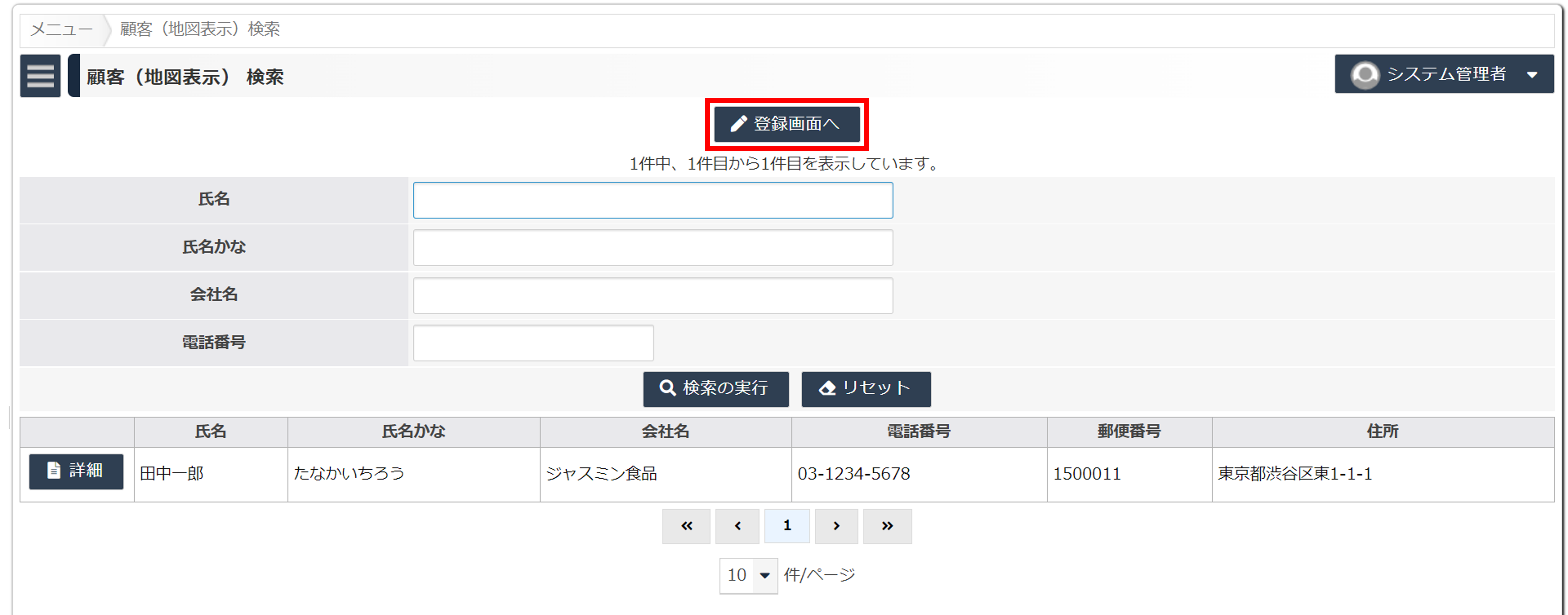
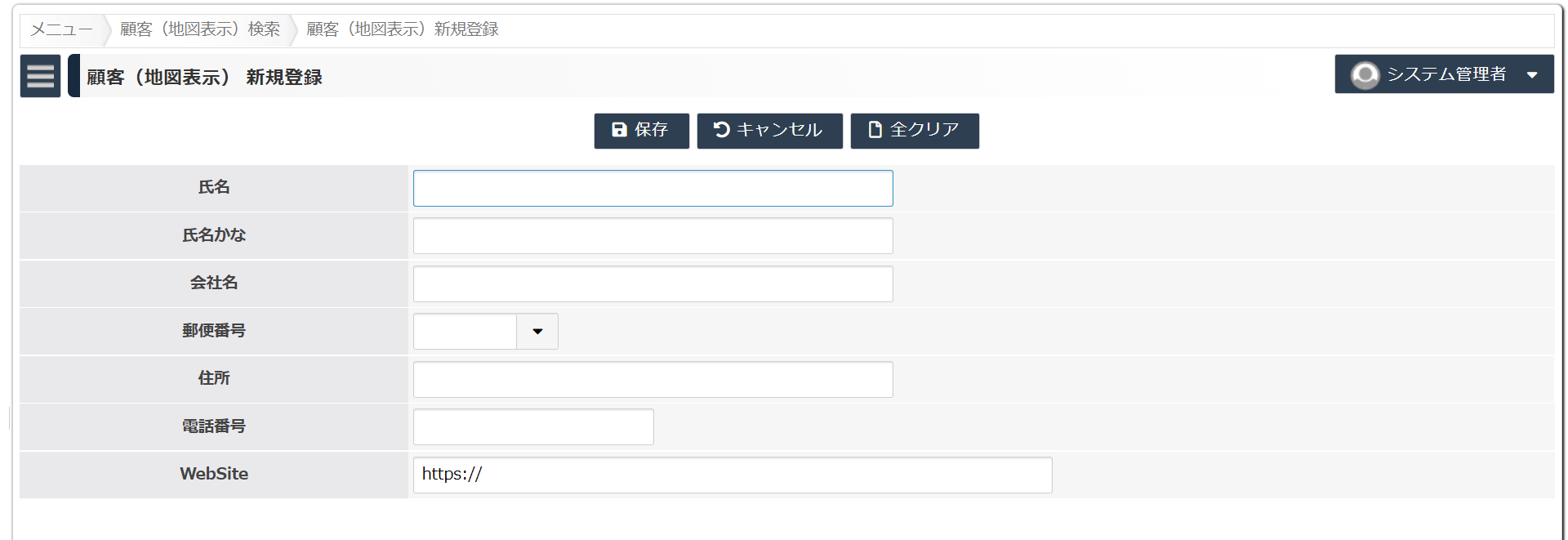
かな補完
郵便番号から住所を求める
電話番号のハイフン区切り
詳細画面では、氏名かな項目の入力内容は氏名の上にルビとして表示されるようになっています。[詳細...]
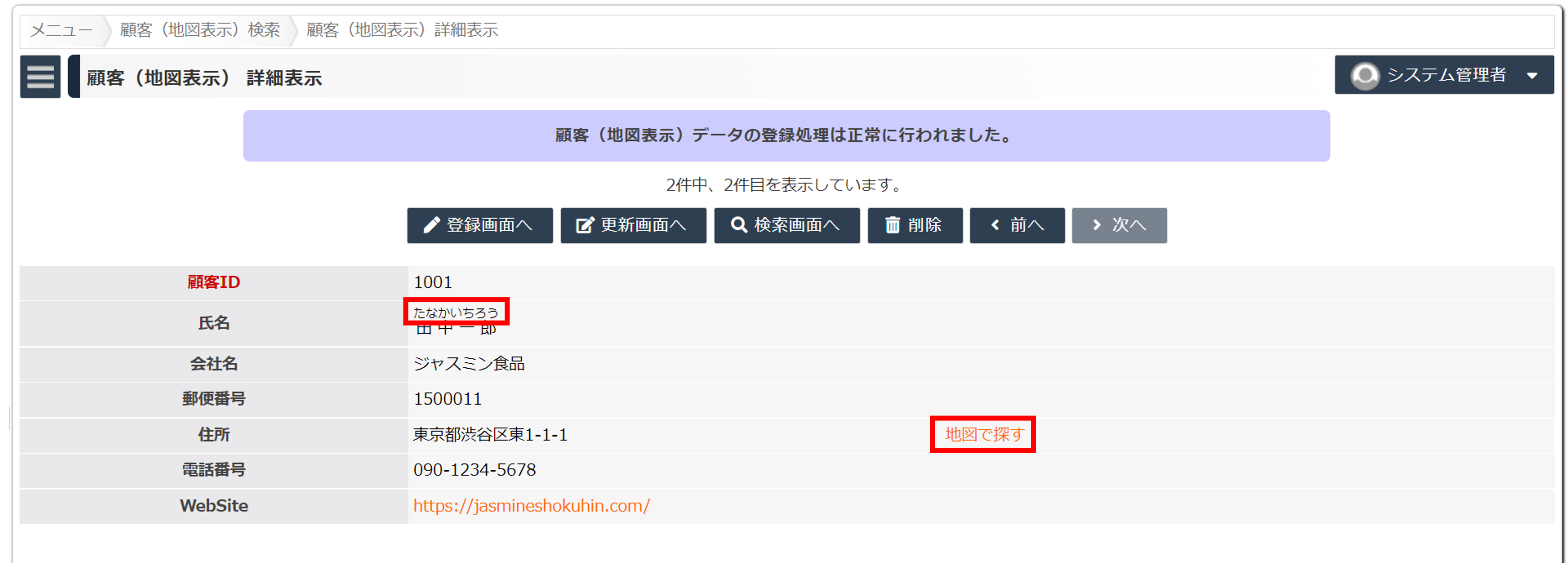
関連するページ
詳細は「スクリプト > GoogleMapsへのリンクを用意する」をお読みください。
変更履歴
1.0.0 (2022年6月22日)